
Sisukord:
- Autor John Day [email protected].
- Public 2024-01-30 08:46.
- Viimati modifitseeritud 2025-01-23 14:40.

Mu isa on alati huvitatud viimastest uudistest ja värskest ilmateatest. Nii et see tõi mind ideaalse sünnipäevakingituse juurde, kui ta sai 76-aastaseks: väike ilmajaam, kus pole jama, lihtsalt istub vaikselt terve päeva nurgas ja annab kokkuvõtte viimastest ennustustest.
See on loodud kahe Hollandi veebisaidi ümber. Ilmselt näete seda selle teema naljaka kohaliku pealkirja pealt! Üks annab kohaliku prognoosi linna kohta iga 10 minuti järel json -vormingus. Teine annab vihmaprognoosi järgmiseks kaheks tunniks lihttekstina, mida on alati mugav teada saada. Olen kindel, et kui te ei ela Hollandis, saate selle teema hõlpsasti mõne muu teenusega kohandada.
Tarvikud
- ESP8266 plaat; soovitame kasutada Wemos D1 mini
- 1,8 -tolline TFT -ekraan 128*160 punktiga; 16 -bitine värv
- Paar kaablit
- Programm sellisena, nagu see on, või alustamiseks, et luua oma
- Mõnus karp, kuhu kõik kokku panna. Kasutage tavalist või printige oma kujundusega
Samm: tehke prototüüp
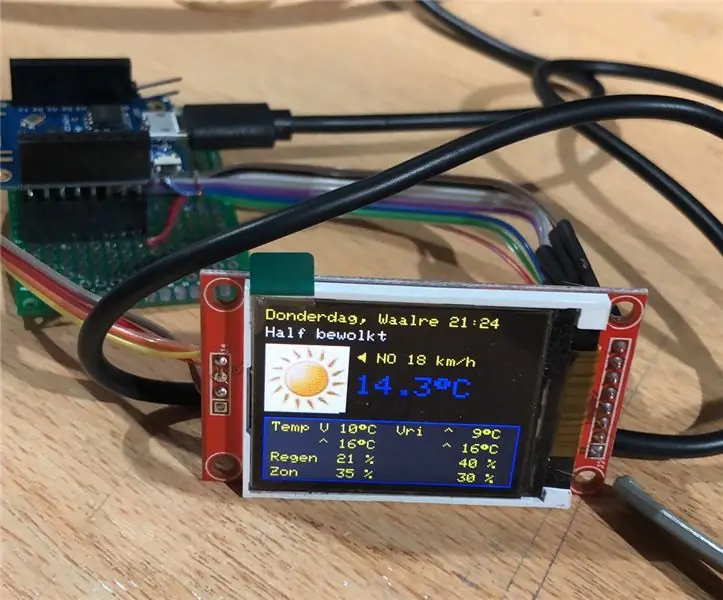
Ekraani ja kontrolleri ühendamine
Kasutage väikest lamedat kaablit ja jootke plaat ja TFT -ekraan kokku. Kasutage loendit osade õige ühendamiseks
TFT-Ekraan ------------------ WEMOS
LED ------------------------------- D8 SCK ---------------- --------------- D5SDA ------------------------------- D7A0- -------------------------------- D3RESET ----------------- ----------- D2CS ---------------------------------- D4GND --- ---------------------------- GNDVCC --------------------- ---------- 3V3
Teise võimalusena võite LED -i sisestada 3v3 -le tihvti D8 asemel. Olen kasutanud tihvti D8, et seade magama jääks umbes kell 23.00 öösel ja ärkaks uuesti kella 07.00 paiku. Tõhusalt on see esimene hetk pärast ilmateate lugemist pärast seda aega, kuna see loeb päise aja kontrollimiseks. Selles seadmes pole reaalajas kella.
Kui see kõik töötab, ühendage oma USB -kaabel Wemosega ja laadige tarkvara. Kui see kõik töötab, võite hakata kasti ehitama.
2. samm: programmi koostamine
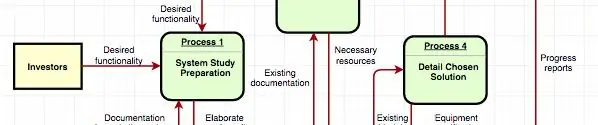
Minu ideed selle ilmaseadme kohta kus
- Kergesti kohandatav teise wifi keskkonda
- Kuva ilmateade ja vihmaprognoos
- Nuppe pole
- Pole heli, lihtne qui, pole fuzz
Seda silmas pidades lõin programmi, mis algab WifiManageri koodiga, kui see ei suuda teadaolevat Wifi -võrku avastada. See loob oma võrgu ja näitab nime ekraanil. See annab teile võimaluse määrata Wifi parameetrid oma koduvõrgule.
Pärast seda seadistust kuvatakse iga 20 sekundi järel vaheldumisi ilmateadet ja vihmasadu. Kui järgmist prognoosi pole mingil põhjusel võimalik lugeda, kuvatakse ekraani paremas servas väike veanumber; ja kuvatakse eelmine pilt. Järgmisel käivitamisel tehakse uus katse teabe hankimiseks.
Ilmateave saadakse saidilt json -stiilis sõnumiga. Selles olev teave teisendatakse ja salvestatakse globaalsetesse muutujatesse. Nii saame lahutada teabe hankimise ja selle kuvamise. Pole põhjust ilmastikut kiiremini hankida üks kord 10 minuti jooksul.
Vihma sadestamine on veelgi lihtsam. Seda serveeritakse lihttekstina, eeldatava vihmasaju väärtuseks on 0..255; vertikaalne riba; aeg igal real. Seda iga 5 minuti järel järgmise 2 tunni jooksul. Vihmaväärtust edastatakse nutikalt, kus väikesed väärtused annavad rohkem ruumi erinevuste näitamiseks suuremate väärtustena. Kasutatav valem on järgmine:
mm tund = ümmargune (pow (10, (vihmaväärtus - 109) / 32) * 10) / 10;
Pange tähele, et "korda 10, jagage 10 -ga" on trikk, mis tagab, et punkti taga on 1 kümnendkoht. Sõltuvalt järgneva 2 tunni jooksul oodata olevast maksimaalsest sademete hulgast kasutatakse graafiku jaoks 3 skaalat;
- Eeldatav maksimum 5 mm/tund
- Eeldatav maksimum 20 mm/tund
- Max võetakse prognoosi kõrgeimast väärtusest
Siin Hollandis on meie kõigi aegade kõrgeim väärtus umbes 80 mm/tund; nii et see skaala sobib suurepäraselt. Teiste riikide jaoks võib olla mõistlik seda muuta.
Samm: programmi kood

Redaktori seaded
Selle ilmaseadme tarkvara on loodud Arduino programmeerimiskeskkonnas. Selle leiate mugavaks lisamiseks siit. Kasutage seda sellisena, nagu see on; või muutke seda vastavalt oma vajadustele. Kogu tekst, mida saab kuvada TFT -ekraanil, määratakse programmi kohale; mis tähendab, et saate soovi korral selle hõlpsasti oma keelde muuta. Ma kasutasin Wemos D1 mini, kuid sarnased plaadid töötavad samuti.
Arduino keskkonnas kasutasin järgmisi seadeid;
- Tahvel: LOLIN (WEMOS) D1 RA & Mini
- Üleslaadimiskiirus: 115200
- CPU sagedus: 80 MHz
- Välgu suurus: 4M (SPIFFS puudub) V2 Alammälu on keelatud
Tsükli () lihtsamaks ja loetavamaks muutmiseks kasutatakse tarkvara taimerit. Teabe kuvamine on eraldatud teabe allalaadimisest. Sel viisil saame kasutada muid ekraanisuurusi jne ilma kogu programmi muutmata.
Kasutage.ino faili ja laadige see arduino redaktorisse. Seadistage oma tahvel redaktoris. Manustage päisefail, mis tagab vajalike C-stiilis PROGMEM massiivide lisamise programmi.
SD -kaart
Pange tähele, et enamikul saadaolevatest 1,8 -tollistest kuvaritest on ekraani tagaküljel SD -kaardi pesa. See on tore funktsioon, mis aitab teil suuri pilte kaardile salvestada. Enamikul mikrokontrolleritel pole pardal liiga palju mälu, nii et see aitab.
Ehkki kulutan palju aega SD -kaardi ekraaniga töötamiseks, ei õnnestunud mul toimiv olukord tekkida. Ma saaksin ekraani kasutada; SD -kaardilt faili alla laadida, kuid pärast seda ei jõudnud ma enam TFT -ekraanile. Raamatukogude muutmine, raamatukogude järjekorra muutmine ja programmi "lahti riietamine" väikseima kehani, et välistada muud võimalused, ei aidanud mind.
Et lisada minu pettumust; Internetis on palju näiteid inimestest, kes teevad sarnaseid asju positiivse tulemusega, hmmm. Kas minu TFT -ekraanil võib olla riistvaraprobleem? Või midagi, millele ma ei mõelnud? Kõik ettepanekud on teretulnud järgmiseks katseks. Lõpus pärast mõne õhtu kulutamist sellele; Otsustasin selle tee maha jätta. Kuna piltide suurus on vaid 50x50 pikslit (16 -bitise värviga 5000 baiti), suudab ESP seda hõlpsalt PROGMEM -is salvestada. Nii et seda trikki ma kasutasin.
See valik tõi kaasa veel ühe väljakutse. Kuidas saada minu BMP -pilt loetavasse vormingusse. Pärast mõningast otsimist avastasin saidi Henning Karlsenilt, kes selle mõistatuse varem lahendas. Ta lõi programmi, mis teisendab-p.webp
Samm: looge kast



See pole esimene kast, mida ma vajasin. Tarnijatelt on saadaval palju standardkaste. Kasutades väikest saega, nuga, puurit jms, on karbis olevale ekraanile lihtne auk teha. Aga mul ei õnnestunud kordagi teha kena ristkülikut. Tõenäoliselt pole piisavalt oskusi ja/või kannatlikkust;-)
Lahendus: mul vedas. Mul on kolledž, kes on nagu superman, kui tegemist on tehniliste asjadega viiuldamisega. See hõlmab ka 3D -disaini ja printimist. Nii otsustas ta pakkuda palju oma vaba aega TFT -ekraani ja mikrokontrolleri mõõtmiseks ning selle ümber kasti loomiseks. Kõik sobib hästi, vaadake pilte. See sisaldab isegi ekraani kinnitusi, auk USB -pistiku jaoks ja koht mikrokontrolleri kinnitamiseks.
Aitäh Arjan selle super töö eest !!! Veelgi parem, ta oli nii lahke, et andis kõigile oma tööle juurdepääsu, nii et kui laadite tema failid lingilt alla ja kasutate seda oma 3D -printeri jaoks, saate luua sama kasti koos sisuga.
Soovitan:
Lugege elektri- ja gaasimõõturit (Belgia/hollandi keel) ja laadige üles asjade kõnele: 5 sammu

Lugege elektri- ja gaasimõõturit (Belgia/hollandi keel) ja laadige üles ülespoole projekti käigus saame praegused andmed Belgia või Hollandi digitaalelektrilt
ROBOBAR (Hollandi/Hollandi): 6 sammu

ROBOBAR (Hollandi/hollandi keel): ROBOBAR on robot, mis on kujundatud vanas bouwpakketis. hij maakt gebruikt van Opsoro onderdelen om interactie te hebben met zijn gebruikers. De ROBOBAR on een robot die ingezet can worden bij feesten, als men bezoek heeft of andere gelegenheden. Tsau
NaTaLia ilmajaam: Arduino päikeseenergial töötav ilmajaam on õigesti tehtud: 8 sammu (piltidega)

NaTaLia ilmajaam: Arduino päikeseenergial töötav ilmajaam on õigesti tehtud: pärast 1 -aastast edukat tegutsemist kahes erinevas kohas jagan oma päikeseenergiaga töötavate ilmajaamade projektiplaane ja selgitan, kuidas see arenes süsteemiks, mis võib pika aja jooksul tõesti ellu jääda perioodid päikeseenergiast. Kui järgite
Ümmargune sõnakell (hollandi ja inglise keeles!): 8 sammu (koos piltidega)

"Ümmargune" sõnakell (hollandi ja inglise keeles!): Paar aastat tagasi nägin esimest korda Internetis Wordi kella. Sellest ajast alates olen alati tahtnud seda ise teha. Instructableid on saadaval palju, kuid tahtsin teha midagi originaalset. Ma ei tea elektroonikast palju, seega kasutasin
Tandentelefoon - Kan Je Horen kohtus Je Tandeniga? (Hollandi/hollandi): 8 sammu

Tandentelefoon - Kan Je Horen kohtus Je Tandeniga? (Hollandi/hollandi keel): *- * See juhend on hollandi keeles. Palun klõpsake siin, et näha ingliskeelset versiooni,*-* Deze Instructable asub Het Hollandis. Klõpsake siin või Engelse versie. Horen kohtus je tandeniga, kas see on ulme? Nee hoor, met deze zelfgemaakte 'tandentelefoon' k
